Nếu như Notepad++ chỉ được dùng cho mục đích soạn thảo văn bản là chính thì Simple Sticky Note lại mang đến cho người dùng giải pháp tạo ghi chú trên màn hình máy tính với mục đích nhằm nhắc nhở các công việc quan trọng. Bên cạnh đó còn có những tùy chọn về màu nền, cỡ chữ, công cụ chỉnh sửa ghi chú cực kỳ hiệu quả. Chương trình cũng hỗ trợ luôn cho bạn sao lưu, sắp xếp, quản lý ghi chú của mình để đảm bảo không bỏ lỡ bất kỳ kế hoạch nào. Ngay bây giờ hãy cùng với vtvdanang.vn đi tìm hiểu thông tin chi tiết về phần mềm Sticky Note, cách download Sticky Note và cài đặt qua bài viết dưới đây nhé!
Giới thiệu phần mềm Sticky Notes là gì?
Phần mềm Sticky Notes là công cụ ghi chú công việc do nhà phát hành Microsoft cung cấp dành cho người dùng hệ Windows. Theo đó công cụ này sẽ hiển thị các công việc mà bạn cần phải làm một cách có hệ thống ở trên màn hình Desktop. Đặc biệt bạn còn có thể thay đổi màu sắc note, điều chỉnh kích cỡ chữ trong note đúng ý thích.
Như vậy đây chính là một trong những phần mềm tương đối hiệu quả giúp cho người dùng dễ dàng lưu lại thông tin quan trọng tự động và nhanh chóng. Bạn sẽ không phải ghi ghi chép chép lên cuốn sổ hay là thực hiện bất kỳ cách thủ công nào khác.
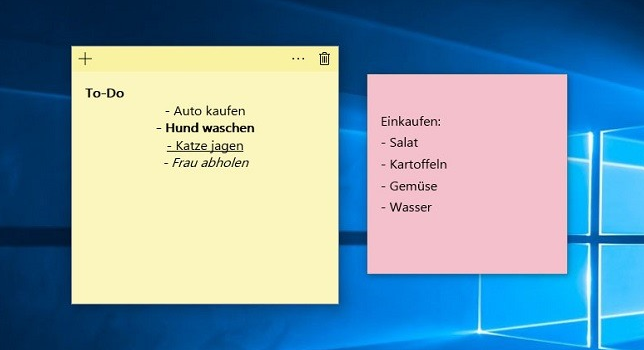
Sticky Note – Phần mềm ghi chú công việc chất lượng
Công dụng của phần mềm Sticky Note
Tóm lại, Sticky Note mang đến những chức năng và công dụng vượt trội có thể kể đến đó là:
- Nhanh chóng tạo ra ghi nhớ trên màn hình Desktop
- Cho phép thay đổi kích cỡ, màu sắc của các ghi chú
- Cho phép thay đổi được font chữ, đặc biệt có thể viết hay vẽ bằng tay nếu như bạn thực hiện trên màn hình máy tính có giao diện cảm ứng.
- Hỗ trợ tích hợp cùng với ứng dụng Reminder nhằm tạo ra thời gian nhắc nhở
- Cho phép truy cập vào phần mềm Sticky Note ở trên hầu hết các thiết bị khác nhau nếu như bạn có tài khoản Microsoft.
Một số tính năng độc đáo của phần mềm Sticky Note trên Win 10
Thực ra Sticky Note for Windows 10 hoạt động chặt chẽ cùng trợ lý ảo Cortana nhằm mang đến cho người dùng thật nhiều tiện ích và thông tin hơn. Cụ thể tính năng trợ lý này gọi là Insights, hay bật mặc định. Sau đây là một số tính năng độc đáo như:
Tạo lịch nhắc (Reminder)
Cortana hoàn toàn tự động nhận biết những từ ngữ chỉ thời gian hoặc định dạng ngày tháng thông qua nội dung ghi chú. Ngay khi kích hoạt lịch nhắc thì Cortana sẽ tự động đưa nội dung lịch nhắn từ Sticky Note vào trong Notebook. Tại thời điểm này thì thông báo từ Cortana cũng sẽ hiện ra. Muốn thiết lập lịch nhắc thì bạn chỉ cần thực hiện 03 thao tác sau:
- Bước 1: Mở phần mềm Sticky Note và nhập nội dung ghi chú. Nên nhớ bạn phải nhập đúng cả ngày tháng cho note này. Trường hợp nhập đúng thì dòng đó sẽ lập tức chuyển sang thành màu xanh.
- Bước 2: Chọn Add Reminder, nó sẽ tạo một lời nhắc Cortana về sự kiện này
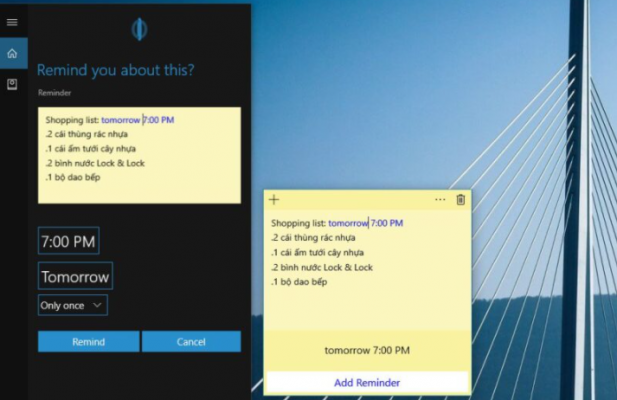
Tạo lịch nhắc (Reminder) trên Sticky Note
Tương tác cùng nội dung ghi chú
Cortana Insights cũng tự động nhận dạng được các nội dung chứa số điện thoại, trang web, địa chỉ nhà hay địa chỉ email. Cụ thể:
- Với số điện thoại: Bạn có thể nhấp gọi trực tiếp từ máy tính thông qua một số ứng dụng trò chuyện như Skype, Viber. Tuy nhiên muốn sử dụng được thành công tính năng này bạn cần phải nhập mã vùng +84.
- Địa chỉ trang Web: Chỉ cần nhấp vào nút Open Link để mở địa chỉ trang Web ở trong trình duyệt là xong.
- Địa chỉ nhà: Sticky Note tự động nhận biết, định vị trên bản đồ Windows Maps. Tuy nhiên hiện những địa chỉ tại Việt Nam cũng chưa được hỗ trợ dù cho dữ liệu bản đồ nước ta tương đối đầy đủ ở trên Windows Maps.
- Địa chỉ email: Bạn hãy nhấn nút Send Email để mở bằng trình duyệt email mặc định như Microsoft Outlook hay Mozilla Thunderbird.
Tải note cho máy tính hỗ trợ tra cứu chứng khoán
Khi mà bạn nhập mã chứng khoán của một công ty bất kỳ nào đó vào trong phần mềm Sticky Note thì bạn sẽ được liên tục cập nhật thông tin mới nhất liên quan đến mã chứng khoán này. Thật tiện lợi và nhanh chóng phải không nào!
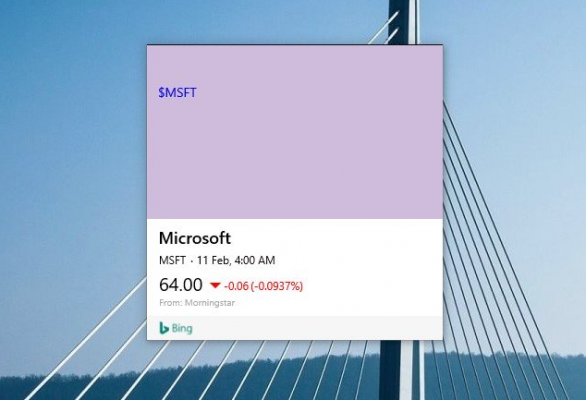
Sticky Note hỗ trợ tra cứu chứng khoán
Tra cứu thông tin các chuyến bay
Sticky Note sẽ nhờ đến Cortana Insights để tìm chính xác được thông tin chuyến bay của bạn, hiển thị những thông tin cụ thể như thời gian đến và đi, khởi hành từ cổng nào, sân bay nào. Qua đó người dùng có thể dễ dàng sắp xếp được thời gian hợp lý, tránh tình trạng trễ mất giờ bay và ảnh hưởng đến công việc.
Hướng dẫn download Sticky Notes trên win 10
Bạn sẽ dễ dàng cài đặt được download Sticky Note trên máy tính của mình chỉ với 04 bước nhanh chóng và đơn giản như sau:
- Bước 1: Bạn hãy truy cập vào đường link download sticky note win 10 hoặc cho mac tương ứng dưới đây
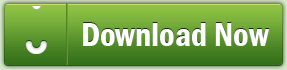 Sticky note win 10 download LINK 1 | LINK 2| Link 3
Sticky note win 10 download LINK 1 | LINK 2| Link 3
Sticky note for mac download LINK 1 LINK 2 | Link 3
- Bước 2: Chọn vào nút Tải miễn phí để tải sticky note cho máy tính
- Bước 3: Trình duyệt ngay lập tức yêu cầu người dùng mở Microsoft Store lên. Tiếp đến bạn hãy chọn vào Mở Microsoft Store.
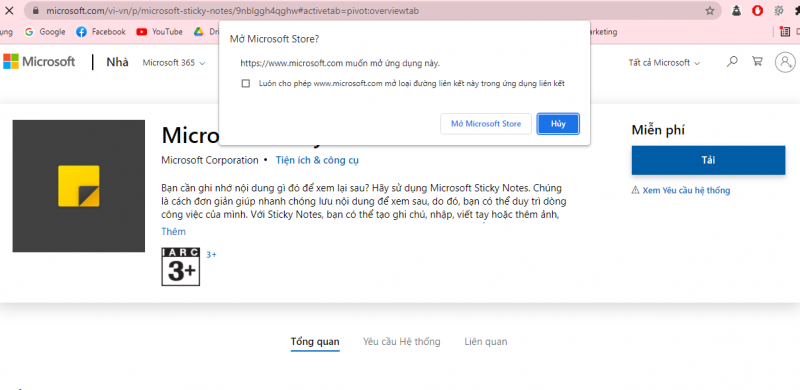
Nhấn chọn Mở Microsoft Store để tải xuống
- Bước 4: Chọn mục Get để tải, cài đặt ứng dụng về máy tính là hoàn tất
Hướng dẫn cách sử dụng khi download simple Sticky Notes
Sticky Note sở hữu rất nhiều tính năng mà bạn chắc chắn khi download Simple Sticky Notes sẽ không sử dụng được hết cũng như chưa khám phá ra hết. Sau đây là hướng dẫn cách sử dụng một vài tính năng phổ biến bạn có thể tham khảo và áp dụng nhé!
Tạo shortcut cho Sticky Note
Với 03 thao tác đơn giản sau là bạn đã có thể tạo shortcut ở trên Sticky Note một cách nhanh chóng. Đó là:
- Bước 1: Nhấp chuột phải vào màn hình Desktop rồi sau đó bạn chọn New -> Shortcut
- Bước 2: Nhập “C:\Windows\System32\StikyNot.exe”, chọn Next
- Bước 3: Bạn hãy nhập thêm một tên tùy chọn cho shortcut vào khung Type a name for this shortcut rồi sau đó nhấn vào Finish để hoàn tất.
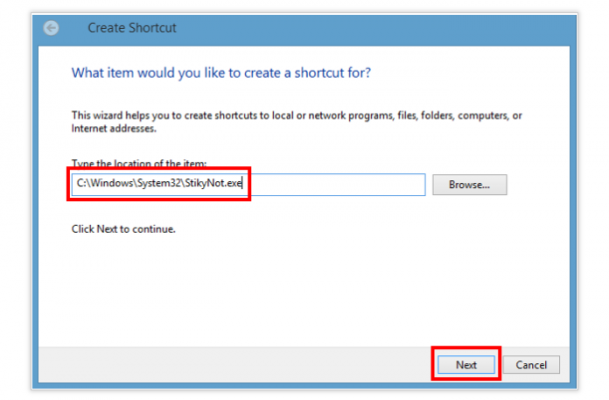
Tạo shortcut cho Sticky Note trên Win 10
Thêm ghi chú cho Sticky Note
Bạn hãy thực hiện ngay 2 bước dưới đây để thêm ghi chú cho Sticky Note một cách dễ dàng và nhanh chóng. Đó là:
- Bước 1: Nhấp vào biểu tượng tìm kiếm góc dưới bên trái màn hình. Sau đó thì nhập Sticky Note rồi chọn biểu tượng ứng dụng để mở.
- Bước 2: Ứng dụng sẽ mở ra với giao diện tương tự giống một tờ giấy nhỏ màu vàng ở trên màn hình. Bây giờ thì bạn hãy chọn một khoảng trống, sau đó nhập ghi chú vào là xong.
Trường hợp bạn sử dụng thường xuyên với công cụ này thì hãy ghim ứng dụng vào thanh công cụ Taskbar cho tiện lợi hơn nhé. Cách ghim ứng dụng vào Taskbar cũng rất đơn giản, chỉ cần nhấp chuột phải vào biểu tượng phần mềm Sticky Note, chọn Pin to Taskbar.
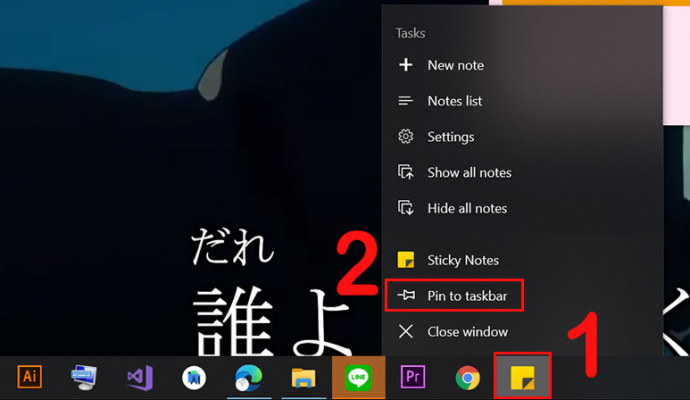
Ghim phần mềm vào Taskbar tiện lợi
Cách sao lưu trên Sticky Note
- Bước 1: Bạn hãy mở File Explorer. Sau đó nhấn vào tab View, kiểm tra tùy chọn Hidden items để xem tất cả các thư mục và tệp ẩn.
- Bước 2: Sau đó hãy điều hướng chúng đến vị trí cụ thể theo đường dẫn sau: “C:\Users\UserName\AppData\Local\Packages\Microsoft.MicrosoftStickyNotes_8wekyb3d8bbwe“. Trong đó C sẽ là ổ đĩa Windows cài đặt, UserName sẽ là tên tài khoản của bạn.
- Bước 3: Tiến hành sao chép tất cả tệp và thư mục có trong “Microsoft.MicrosoftStickyNotes_8wekyb3d8bbwe“.
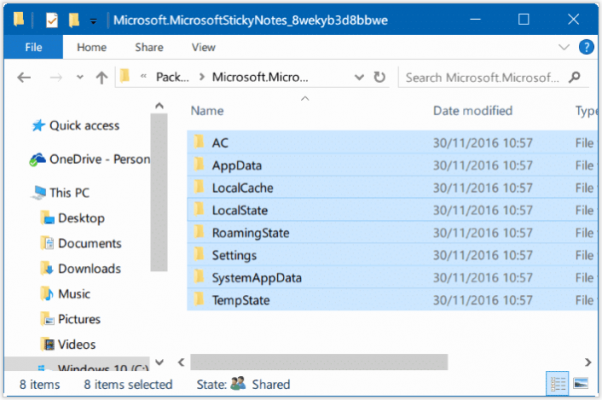
Ghim phần mềm vào Taskbar tiện lợi
- Bước 4: Lưu ngay vào thư mục mà bạn muốn. Theo đó bạn có thể dễ dàng tạo nên thư mục Sticky Note Backup ở trong Documents để việc tìm kiếm bản sao lưu được dễ dàng hơn.
Video hướng dẫn cách sử dụng và tải Sticky Notes
Dưới đây là video hướng dẫn cách tải sticky notes và sử dụng nó đơn giản mà cực kỳ dễ dàng.
Qua đây hy vọng rằng bạn đã biết được Sticky Note là gì, công dụng cũng như simple sticky notes download, cài đặt và sử dụng phần mềm này. Vậy còn chần chừ gì nữa mà không dùng ngay chúng để phục vụ công việc của bạn. Nếu thấy bài viết hay và hữu ích thì hãy share để ủng hộ vtvdanang chúng tôi có thêm động lực biên tập nhiều bài viết chất lượng. Đồng thời đừng quên ghé thăm website vtvdanang.vn để cập nhật kiến thức hữu ích khác nhé!
Đợi xem Mật khẩu đây



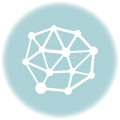





Làm sao để thay đổi kích cỡ chữ trên sticky note vậy ạ?
Ctrl + Shift + >: Tăng kích cỡ chữ. Ctrl + Shift + <: Giảm kích thước của chữ. Ctrl + 1: Khoảng cách giữa các dòng đơn. Ctrl + 2: Khoảng cách giữa các dòng đôi.